Blogger stöder alla möjliga widgets och prylar för din blogg, och du behöver inte vara en programmeringsguru för att lägga till dem.
För att lära dig mer om hur du lägger till widgetar till a Blogger blogg, vi tittar på hur du använder widgeten Blog List (blogroll) för att visa dina besökare en lista över webbplatser som du rekommenderar eller gillar att läsa.
02
av 05
Bestäm var du ska placera gadgeten
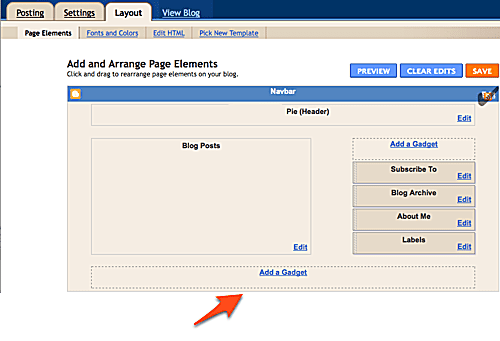
Fliken Layout visar alla element som utgör din blogg, inklusive huvudområdet "Blogginlägg" och rubriksektionen och menyer, sidofält etc.
Bestäm var du vill att gadgeten ska vara (du kan alltid flytta den senare) och klicka på Lägg till en gadget länk i det området.
Ett nytt fönster öppnas som visar alla prylar du kan lägga till i Blogger.
03
av 05
Välj din gadget
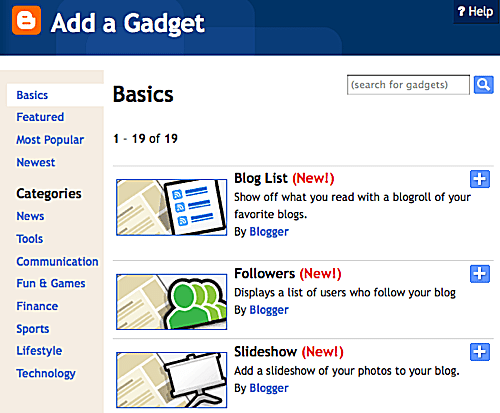
Använd det här popup-fönstret för att välja en gadget som ska användas med Blogger.
Google erbjuder ett stort urval av prylar skrivna av både Google och andra utvecklare. Använd menyerna till vänster för att hitta alla prylar som Blogger har.
Några av prylarna inkluderar populära inlägg, bloggs statistik, AdSense, sidhuvud, följare, bloggsökning, bild, omröstning och översättningsgadget.
Om du inte hittar vad du behöver, välj HTML / JavaScript och klistra in din kod. Detta tillvägagångssätt är ett utmärkt sätt att lägga till widgets som skapats av andra eller anpassa saker som en meny.
05
av 05
Förhandsgranska och spara

Nu ser du Layoutsidan igen, men den här gången med den nya gadgeten placerad var du först valde i steg 2.
Om du vill kan du använda den prickade grå sidan av gadgeten för att flytta den var du vill genom att dra och släppa den överallt där Blogger låter dig placera prylar.
Detsamma gäller för alla andra element på din sida; dra dem vart du vill.
För att se hur din blogg kommer att se ut med vilken konfiguration du väljer, användFörhandsvisning -knappen högst upp på sidan Layout för att öppna din blogg på en ny flik och se hur det skulle se ut med just den layouten.
Om du inte gillar något kan du göra fler ändringar på fliken Layout innan du sparar det. Om det finns en gadget du inte längre vill använda, använd Redigera knappen bredvid den för att öppna inställningarna och tryck sedan på Avlägsna.
När du är redo, använd Spara arrangemang -knappen för att skicka ändringarna så att dessa layoutinställningar och nya widgets aktiveras.